エージェント名と画像の追加
Genesysは、既存のWebチャットのお客様がWebメッセージングに移行することを推奨しています 。
前提条件
- Genesys Cloud CX 2、Genesys Cloud CX 3、Genesys Cloud CX 2 Digital、Genesys Cloud CX 3 Digital、またはGenesys Cloud EXライセンス
- ディレクトリ >ユーザー >編集 権限
- ディレクトリ >ユーザー >閲覧 権限
Genesys Cloudが定型応答やWebメッセージやWebチャットなどのデジタルインタラクションに使用するエージェント名と画像を設定できます。 あなたと交流のあるお客様には、あなたの別名と画像が表示されます。
内部ユーザーの詳細情報を追加することもできます。 プロファイル。
ノート:
- 多くの企業では、エージェントが使用する名前とイメージに関するポリシーがあります。 会社のポリシーの詳細については、あなたのマネージャーに相談してください。
- あなたの管理者はあなたのエイリアスとしてあなたのエージェント名を含む定型回答を作成することができます。 例えば、Eメールの署名に自動的にエージェント名を含めることなどができます。
エージェント名を追加
Genesys Cloudが定型文応答とデジタル対話に使用するエージェント名を設定するには、以下の手順に従います。
- プロフィールの編集モードで、をクリックします。 新しいセクションを追加。
- エージェントセクションをクリックします。
- 新しい person_agent セクションクリック 編集する。
- の中に 名 ボックスに、ACD操作中にカスタマーに表示する名前を入力します。
- 保存するをクリックします。
メモ:
- 定型応答およびその他の ACD インタラクションでは、エージェント名を使用できます。 エージェント名に関するその他の用語には、優先名やエージェントのエイリアスなどがあります。
- パブリック API のエージェント名の詳細については、「」を参照してください。ユーザーAPI 。
エージェントの画像を追加
Genesys Cloudが定型応答とデジタル対話に使用するエージェント・イメージを設定するには、以下の手順に従います。
- プロフィールの編集モードから、「画像の変更」 をクリックします。
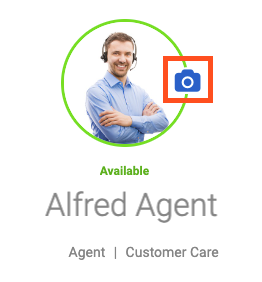
- クリック エージェントイメージ。
- クリック アップロードする。
- コンピュータから写真を追加するには、をクリックします ブラウズ。
- 使用する画像ファイルを選択し、開く をクリックします。
- 画像のサイズに合わせて枠を調整し、画像をアップロードする をクリックします。
- クリック 完了。

